Kaip išjungti adresų juostos paieškos pasiūlymus „Firefox 55“.
„Mozilla Firefox 55“ naršyklės adreso juostoje pagal numatytuosius nustatymus įjungti paieškos pasiūlymai. Nors daugeliui žmonių šis pakeitimas gali patikti, kai kurie nenori matyti tų pasiūlymų savo naršyklėje. Jei norite išjungti šią funkciją, vadovaukitės šiame straipsnyje pateiktomis instrukcijomis.
Skelbimas
Kūrėjai šią funkciją apibūdino taip.
Mes visi kažko ieškome. Kartais tai yra šiek tiek informacijos – kaip faktas, kurį galite sužinoti iš Vikipedijos. Arba galbūt tai produktas, kurį tikitės rasti „Amazon“, arba vaizdo įrašas „YouTube“.
Naudodami šiandienos „Firefox“ leidimą galite greitai ieškoti naudodami daugelio svetainių paieškos variklius tiesiai iš adreso juostos. Tiesiog įveskite užklausą ir spustelėkite norimą naudoti paieškos variklį.
Štai kaip tai atrodo:
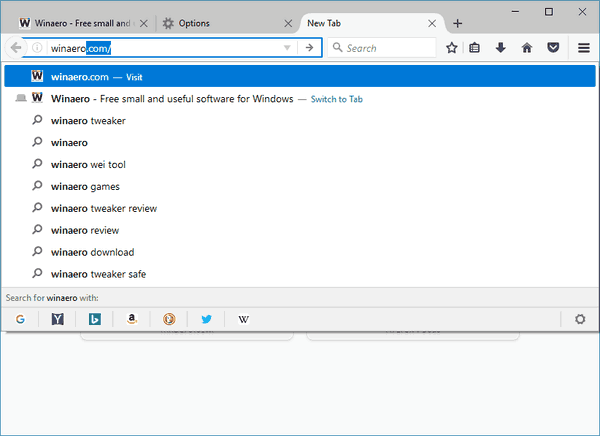
„Firefox“ yra galimybė išjungti paieškos pasiūlymus. Jį rasite skiltyje Parinktys – Paieška.
Norėdami išjungti adreso juostos paieškos pasiūlymus „Firefox 55“., atlikite šiuos veiksmus.
- Atidarykite „Firefox“ nuostatas.
- Eikite į paieškos puslapį. Patarimas: nukopijuokite ir įklijuokite šią eilutę į naršyklės adreso juostą ir paspauskite klavišą Enter, kad ją atidarytumėte greičiau:
apie: nuostatos#paieška - Pagal Numatytoji paieškos sistema, žr. parinktį Pateikite paieškos pasiūlymus. Išjunkite žymimąjį laukelį Rodyti paieškos pasiūlymus vietos juostos rezultatuose. Tai pašalins pasiūlymus iš vietos juostos išskleidžiamojo meniu. Jei išjungsite pirminę parinktį, paieškos pasiūlymų funkcija bus visiškai išjungta.
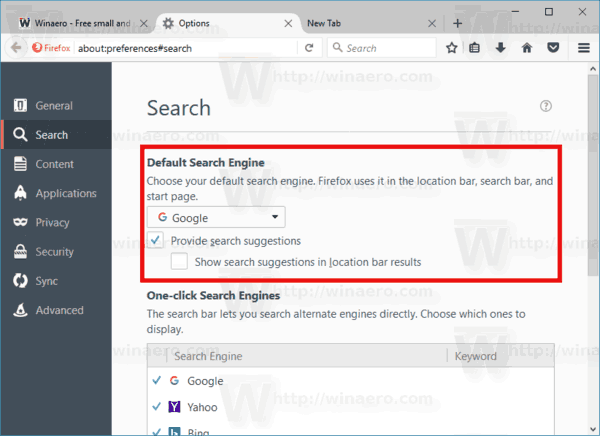
Taip pat yra parinktis apie: konfigūracijos rengyklėje. Jei šiuo būdu reikia išjungti tiesioginės paieškos pasiūlymus, atlikite šiuos veiksmus:
- Atidarykite naują skirtuką ir adreso juostoje įveskite šį tekstą:
apie: config
Patvirtinkite, kad būsite atsargūs, jei jums pasirodys įspėjamasis pranešimas.

- Į filtro laukelį įveskite šį tekstą:
pasiūlyti.paieškų
- Pamatysite parametrą browser.urlbar.suggest.searches. Nustatykite jį į false.
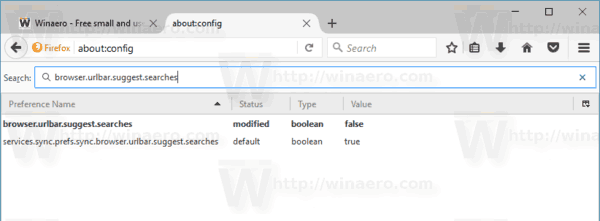
Viskas. Tai išjungs paieškos pasiūlymus „Firefox“. Nedvejodami užduokite bet kokius klausimus.

